bluetooth OPEL INSIGNIA BREAK 2020 Bilgi ve Eğlence Sistemi Kılavuzu (in Turkish)
[x] Cancel search | Manufacturer: OPEL, Model Year: 2020, Model line: INSIGNIA BREAK, Model: OPEL INSIGNIA BREAK 2020Pages: 91, PDF Size: 1.9 MB
Page 15 of 91
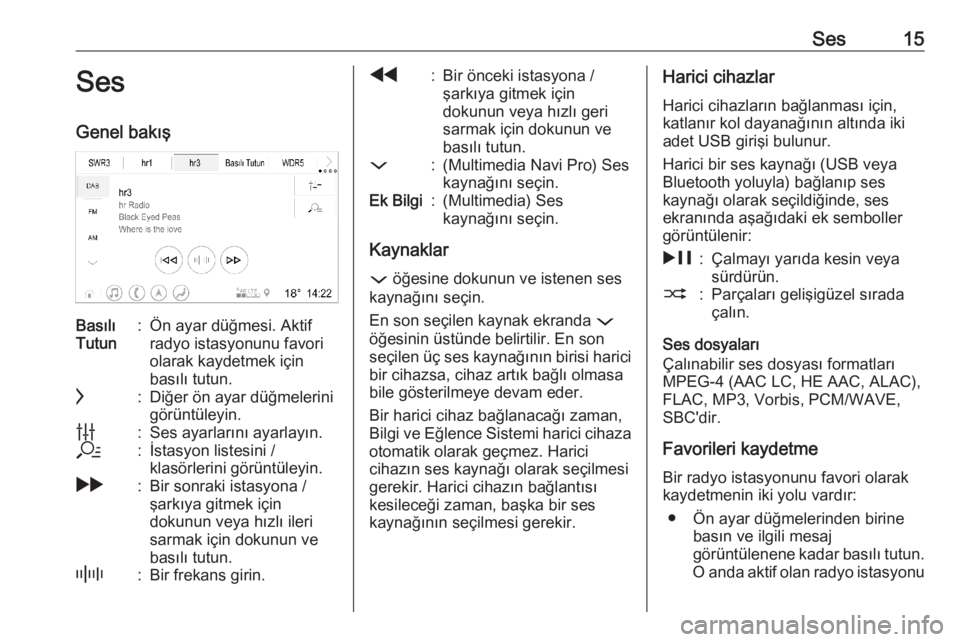
Ses15SesGenel bakışBasılı
Tutun:Ön ayar düğmesi. Aktif
radyo istasyonunu favori
olarak kaydetmek için
basılı tutun.c:Diğer ön ayar düğmelerini
görüntüleyin.b:Ses ayarlarını ayarlayın.a:İstasyon listesini /
klasörlerini görüntüleyin.g:Bir sonraki istasyona /
şarkıya gitmek için
dokunun veya hızlı ileri
sarmak için dokunun ve
basılı tutun._:Bir frekans girin.f:Bir önceki istasyona /
şarkıya gitmek için
dokunun veya hızlı geri
sarmak için dokunun ve
basılı tutun.::(Multimedia Navi Pro) Ses
kaynağını seçin.Ek Bilgi:(Multimedia) Ses
kaynağını seçin.
Kaynaklar
: öğesine dokunun ve istenen ses
kaynağını seçin.
En son seçilen kaynak ekranda :
öğesinin üstünde belirtilir. En son
seçilen üç ses kaynağının birisi harici
bir cihazsa, cihaz artık bağlı olmasa
bile gösterilmeye devam eder.
Bir harici cihaz bağlanacağı zaman,
Bilgi ve Eğlence Sistemi harici cihaza
otomatik olarak geçmez. Harici
cihazın ses kaynağı olarak seçilmesi
gerekir. Harici cihazın bağlantısı
kesileceği zaman, başka bir ses
kaynağının seçilmesi gerekir.
Harici cihazlar
Harici cihazların bağlanması için,
katlanır kol dayanağının altında iki
adet USB girişi bulunur.
Harici bir ses kaynağı (USB veya
Bluetooth yoluyla) bağlanıp ses
kaynağı olarak seçildiğinde, ses
ekranında aşağıdaki ek semboller görüntülenir:&:Çalmayı yarıda kesin veya
sürdürün.2:Parçaları gelişigüzel sırada
çalın.
Ses dosyaları
Çalınabilir ses dosyası formatları
MPEG-4 (AAC LC, HE AAC, ALAC),
FLAC, MP3, Vorbis, PCM/WAVE,
SBC'dir.
Favorileri kaydetme
Bir radyo istasyonunu favori olarak
kaydetmenin iki yolu vardır:
● Ön ayar düğmelerinden birine basın ve ilgili mesaj
görüntülenene kadar basılı tutun.
O anda aktif olan radyo istasyonu
Page 19 of 91
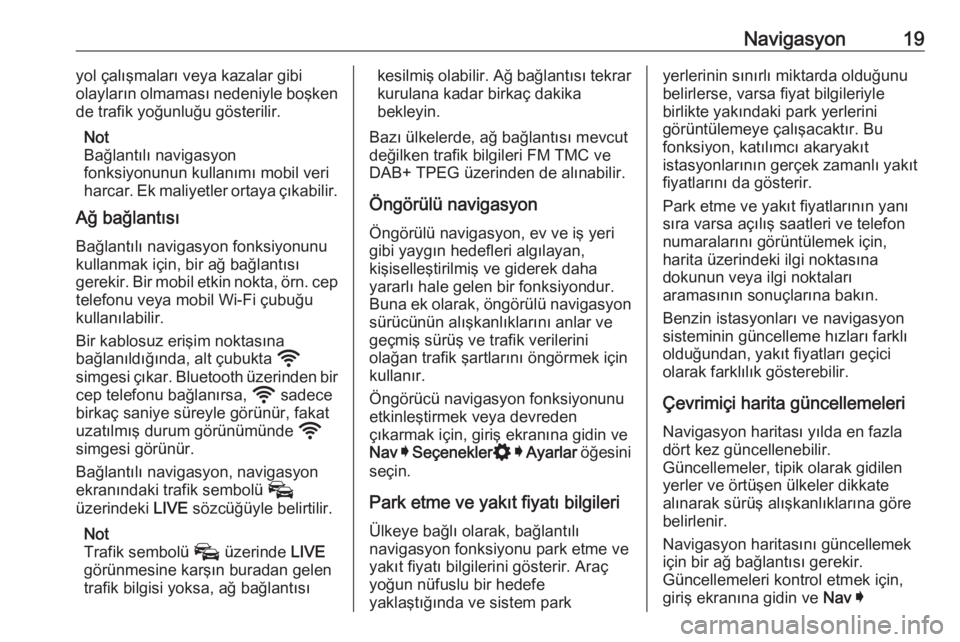
Navigasyon19yol çalışmaları veya kazalar gibi
olayların olmaması nedeniyle boşken
de trafik yoğunluğu gösterilir.
Not
Bağlantılı navigasyon
fonksiyonunun kullanımı mobil veri
harcar. Ek maliyetler ortaya çıkabilir.
Ağ bağlantısı
Bağlantılı navigasyon fonksiyonunu
kullanmak için, bir ağ bağlantısı
gerekir. Bir mobil etkin nokta, örn. cep
telefonu veya mobil Wi-Fi çubuğu
kullanılabilir.
Bir kablosuz erişim noktasına
bağlanıldığında, alt çubukta y
simgesi çıkar. Bluetooth üzerinden bir cep telefonu bağlanırsa, y sadece
birkaç saniye süreyle görünür, fakat uzatılmış durum görünümünde y
simgesi görünür.
Bağlantılı navigasyon, navigasyon
ekranındaki trafik sembolü v
üzerindeki LIVE sözcüğüyle belirtilir.
Not
Trafik sembolü v üzerinde LIVE
görünmesine karşın buradan gelen
trafik bilgisi yoksa, ağ bağlantısıkesilmiş olabilir. Ağ bağlantısı tekrar kurulana kadar birkaç dakika
bekleyin.
Bazı ülkelerde, ağ bağlantısı mevcut
değilken trafik bilgileri FM TMC ve
DAB+ TPEG üzerinden de alınabilir.
Öngörülü navigasyon
Öngörülü navigasyon, ev ve iş yeri
gibi yaygın hedefleri algılayan,
kişiselleştirilmiş ve giderek daha
yararlı hale gelen bir fonksiyondur.
Buna ek olarak, öngörülü navigasyon
sürücünün alışkanlıklarını anlar vegeçmiş sürüş ve trafik verilerini
olağan trafik şartlarını öngörmek için
kullanır.
Öngörücü navigasyon fonksiyonunu
etkinleştirmek veya devreden
çıkarmak için, giriş ekranına gidin ve
Nav I Seçenekler % I Ayarlar öğesini
seçin.
Park etme ve yakıt fiyatı bilgileri
Ülkeye bağlı olarak, bağlantılı
navigasyon fonksiyonu park etme ve
yakıt fiyatı bilgilerini gösterir. Araç
yoğun nüfuslu bir hedefe
yaklaştığında ve sistem parkyerlerinin sınırlı miktarda olduğunu
belirlerse, varsa fiyat bilgileriyle
birlikte yakındaki park yerlerini
görüntülemeye çalışacaktır. Bu
fonksiyon, katılımcı akaryakıt
istasyonlarının gerçek zamanlı yakıt
fiyatlarını da gösterir.
Park etme ve yakıt fiyatlarının yanı
sıra varsa açılış saatleri ve telefon
numaralarını görüntülemek için,
harita üzerindeki ilgi noktasına
dokunun veya ilgi noktaları
aramasının sonuçlarına bakın.
Benzin istasyonları ve navigasyon
sisteminin güncelleme hızları farklı
olduğundan, yakıt fiyatları geçici olarak farklılık gösterebilir.
Çevrimiçi harita güncellemeleri
Navigasyon haritası yılda en fazla dört kez güncellenebilir.
Güncellemeler, tipik olarak gidilen
yerler ve örtüşen ülkeler dikkate
alınarak sürüş alışkanlıklarına göre
belirlenir.
Navigasyon haritasını güncellemek için bir ağ bağlantısı gerekir.
Güncellemeleri kontrol etmek için,
giriş ekranına gidin ve Nav I
Page 25 of 91
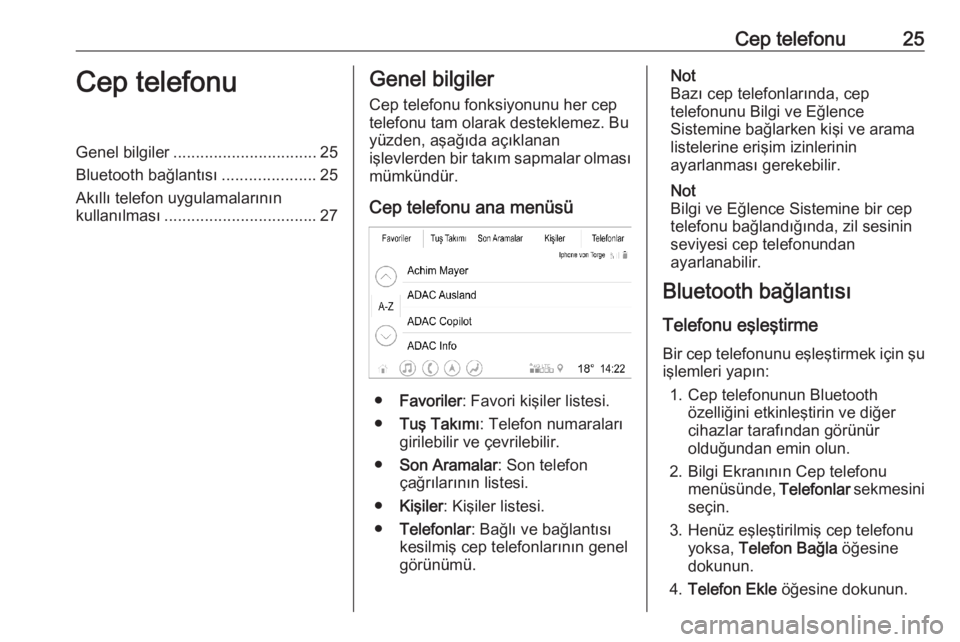
Cep telefonu25Cep telefonuGenel bilgiler................................ 25
Bluetooth bağlantısı .....................25
Akıllı telefon uygulamalarının kullanılması .................................. 27Genel bilgiler
Cep telefonu fonksiyonunu her cep
telefonu tam olarak desteklemez. Bu
yüzden, aşağıda açıklanan
işlevlerden bir takım sapmalar olması mümkündür.
Cep telefonu ana menüsü
● Favoriler : Favori kişiler listesi.
● Tuş Takımı : Telefon numaraları
girilebilir ve çevrilebilir.
● Son Aramalar : Son telefon
çağrılarının listesi.
● Kişiler : Kişiler listesi.
● Telefonlar : Bağlı ve bağlantısı
kesilmiş cep telefonlarının genel
görünümü.
Not
Bazı cep telefonlarında, cep
telefonunu Bilgi ve Eğlence
Sistemine bağlarken kişi ve arama
listelerine erişim izinlerinin
ayarlanması gerekebilir.
Not
Bilgi ve Eğlence Sistemine bir cep
telefonu bağlandığında, zil sesinin
seviyesi cep telefonundan
ayarlanabilir.
Bluetooth bağlantısı
Telefonu eşleştirme Bir cep telefonunu eşleştirmek için şuişlemleri yapın:
1. Cep telefonunun Bluetooth özelliğini etkinleştirin ve diğer
cihazlar tarafından görünür
olduğundan emin olun.
2. Bilgi Ekranının Cep telefonu menüsünde, Telefonlar sekmesini
seçin.
3. Henüz eşleştirilmiş cep telefonu yoksa, Telefon Bağla öğesine
dokunun.
4. Telefon Ekle öğesine dokunun.
Page 26 of 91
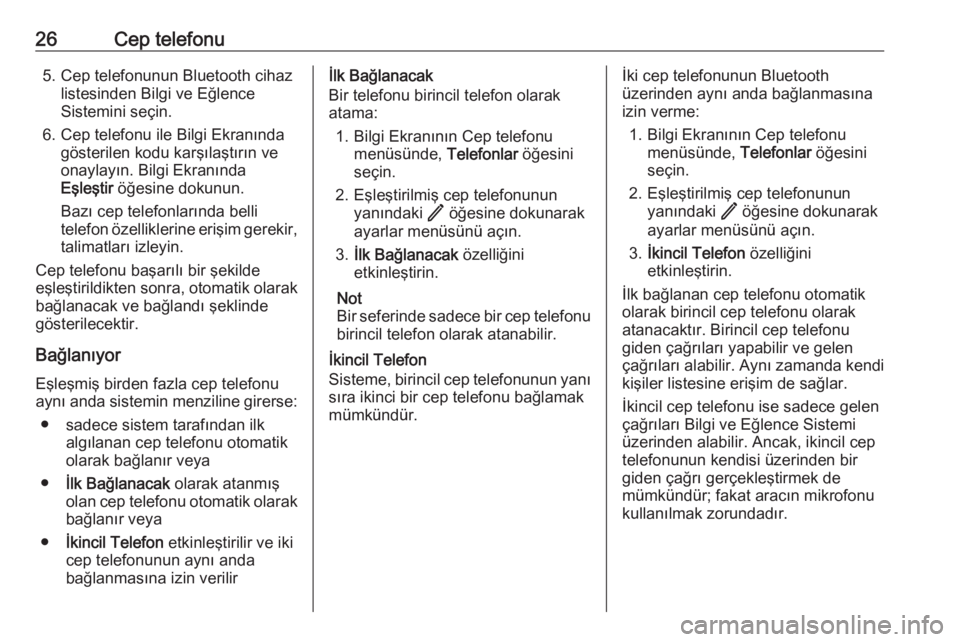
26Cep telefonu5. Cep telefonunun Bluetooth cihazlistesinden Bilgi ve Eğlence
Sistemini seçin.
6. Cep telefonu ile Bilgi Ekranında gösterilen kodu karşılaştırın ve
onaylayın. Bilgi Ekranında
Eşleştir öğesine dokunun.
Bazı cep telefonlarında belli
telefon özelliklerine erişim gerekir,
talimatları izleyin.
Cep telefonu başarılı bir şekilde
eşleştirildikten sonra, otomatik olarak
bağlanacak ve bağlandı şeklinde
gösterilecektir.
BağlanıyorEşleşmiş birden fazla cep telefonu
aynı anda sistemin menziline girerse:
● sadece sistem tarafından ilk algılanan cep telefonu otomatik
olarak bağlanır veya
● İlk Bağlanacak olarak atanmış
olan cep telefonu otomatik olarak
bağlanır veya
● İkincil Telefon etkinleştirilir ve iki
cep telefonunun aynı anda
bağlanmasına izin verilirİlk Bağlanacak
Bir telefonu birincil telefon olarak
atama:
1. Bilgi Ekranının Cep telefonu menüsünde, Telefonlar öğesini
seçin.
2. Eşleştirilmiş cep telefonunun yanındaki / öğesine dokunarak
ayarlar menüsünü açın.
3. İlk Bağlanacak özelliğini
etkinleştirin.
Not
Bir seferinde sadece bir cep telefonu
birincil telefon olarak atanabilir.
İkincil Telefon
Sisteme, birincil cep telefonunun yanı
sıra ikinci bir cep telefonu bağlamak
mümkündür.İki cep telefonunun Bluetooth
üzerinden aynı anda bağlanmasına
izin verme:
1. Bilgi Ekranının Cep telefonu menüsünde, Telefonlar öğesini
seçin.
2. Eşleştirilmiş cep telefonunun yanındaki / öğesine dokunarak
ayarlar menüsünü açın.
3. İkincil Telefon özelliğini
etkinleştirin.
İlk bağlanan cep telefonu otomatik
olarak birincil cep telefonu olarak
atanacaktır. Birincil cep telefonu
giden çağrıları yapabilir ve gelen
çağrıları alabilir. Aynı zamanda kendi
kişiler listesine erişim de sağlar.
İkincil cep telefonu ise sadece gelen çağrıları Bilgi ve Eğlence Sistemi
üzerinden alabilir. Ancak, ikincil cep
telefonunun kendisi üzerinden bir
giden çağrı gerçekleştirmek de
mümkündür; fakat aracın mikrofonu
kullanılmak zorundadır.
Page 30 of 91
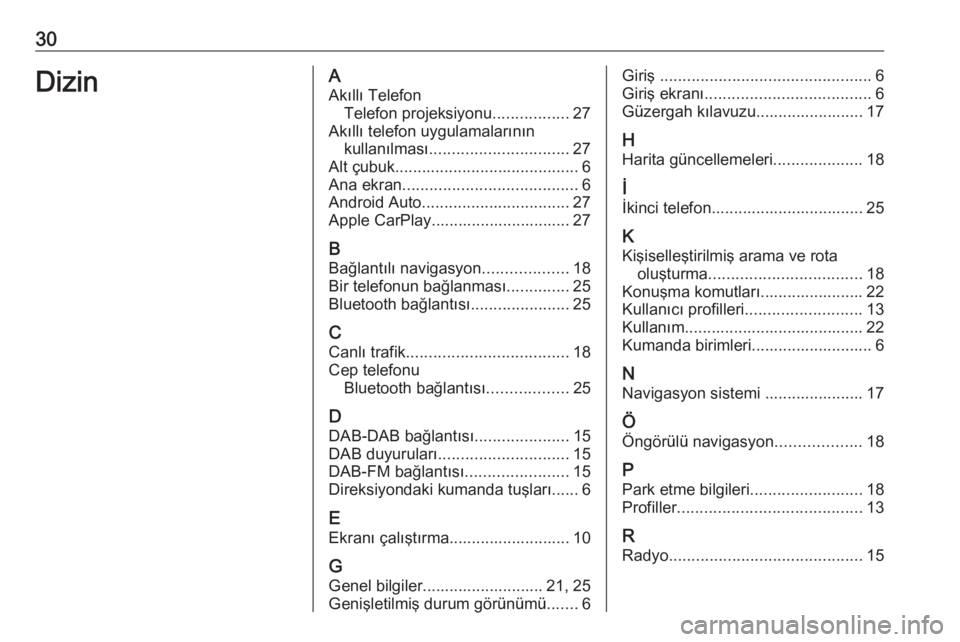
30DizinAAkıllı Telefon Telefon projeksiyonu .................27
Akıllı telefon uygulamalarının kullanılması ............................... 27
Alt çubuk ......................................... 6
Ana ekran ....................................... 6
Android Auto ................................. 27
Apple CarPlay............................... 27
B Bağlantılı navigasyon ...................18
Bir telefonun bağlanması ..............25
Bluetooth bağlantısı ......................25
C Canlı trafik .................................... 18
Cep telefonu Bluetooth bağlantısı ..................25
D DAB-DAB bağlantısı .....................15
DAB duyuruları ............................. 15
DAB-FM bağlantısı .......................15
Direksiyondaki kumanda tuşları...... 6
E Ekranı çalıştırma........................... 10
G
Genel bilgiler........................... 21, 25
Genişletilmiş durum görünümü .......6Giriş ............................................... 6
Giriş ekranı ..................................... 6
Güzergah kılavuzu........................ 17
H
Harita güncellemeleri ....................18
İ
İkinci telefon.................................. 25
K Kişiselleştirilmiş arama ve rota oluşturma .................................. 18
Konuşma komutları....................... 22
Kullanıcı profilleri .......................... 13
Kullanım........................................ 22
Kumanda birimleri........................... 6
N Navigasyon sistemi ...................... 17
Ö Öngörülü navigasyon ...................18
P
Park etme bilgileri .........................18
Profiller ......................................... 13
R Radyo ........................................... 15
Page 40 of 91
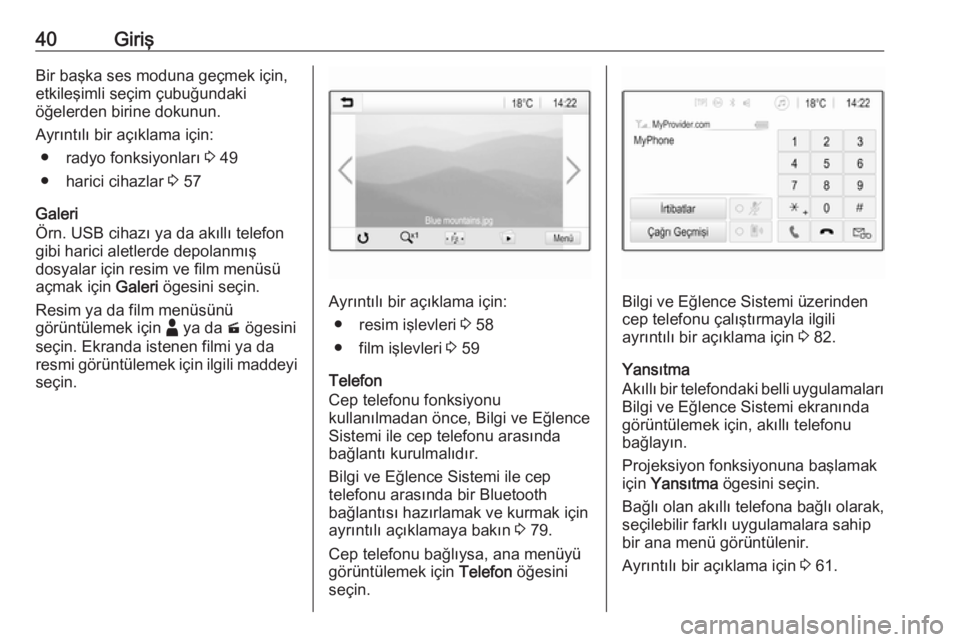
40GirişBir başka ses moduna geçmek için,
etkileşimli seçim çubuğundaki
öğelerden birine dokunun.
Ayrıntılı bir açıklama için: ● radyo fonksiyonları 3 49
● harici cihazlar 3 57
Galeri
Örn. USB cihazı ya da akıllı telefon
gibi harici aletlerde depolanmış
dosyalar için resim ve film menüsü
açmak için Galeri ögesini seçin.
Resim ya da film menüsünü
görüntülemek için - ya da m ögesini
seçin. Ekranda istenen filmi ya da
resmi görüntülemek için ilgili maddeyi
seçin.
Ayrıntılı bir açıklama için:
● resim işlevleri 3 58
● film işlevleri 3 59
Telefon
Cep telefonu fonksiyonu
kullanılmadan önce, Bilgi ve Eğlence
Sistemi ile cep telefonu arasında
bağlantı kurulmalıdır.
Bilgi ve Eğlence Sistemi ile cep
telefonu arasında bir Bluetooth
bağlantısı hazırlamak ve kurmak için
ayrıntılı açıklamaya bakın 3 79.
Cep telefonu bağlıysa, ana menüyü
görüntülemek için Telefon öğesini
seçin.Bilgi ve Eğlence Sistemi üzerinden
cep telefonu çalıştırmayla ilgili
ayrıntılı bir açıklama için 3 82.
Yansıtma
Akıllı bir telefondaki belli uygulamaları Bilgi ve Eğlence Sistemi ekranında
görüntülemek için, akıllı telefonu
bağlayın.
Projeksiyon fonksiyonuna başlamak
için Yansıtma ögesini seçin.
Bağlı olan akıllı telefona bağlı olarak,
seçilebilir farklı uygulamalara sahip
bir ana menü görüntülenir.
Ayrıntılı bir açıklama için 3 61.
Page 47 of 91
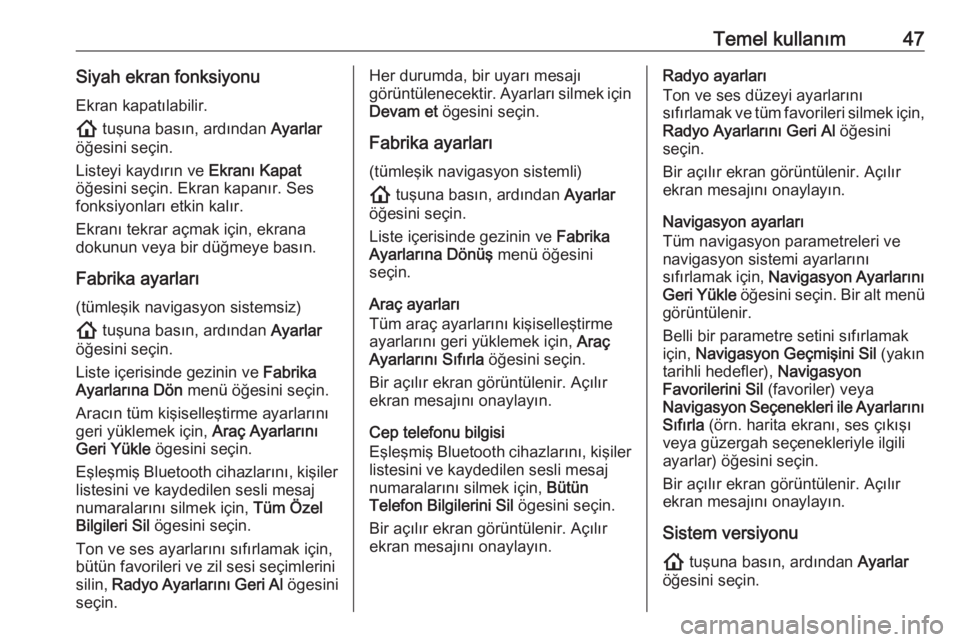
Temel kullanım47Siyah ekran fonksiyonuEkran kapatılabilir.
! tuşuna basın, ardından Ayarlar
öğesini seçin.
Listeyi kaydırın ve Ekranı Kapat
öğesini seçin. Ekran kapanır. Ses
fonksiyonları etkin kalır.
Ekranı tekrar açmak için, ekrana dokunun veya bir düğmeye basın.
Fabrika ayarları (tümleşik navigasyon sistemsiz)
! tuşuna basın, ardından Ayarlar
öğesini seçin.
Liste içerisinde gezinin ve Fabrika
Ayarlarına Dön menü öğesini seçin.
Aracın tüm kişiselleştirme ayarlarını geri yüklemek için, Araç Ayarlarını
Geri Yükle ögesini seçin.
Eşleşmiş Bluetooth cihazlarını, kişiler listesini ve kaydedilen sesli mesaj
numaralarını silmek için, Tüm Özel
Bilgileri Sil ögesini seçin.
Ton ve ses ayarlarını sıfırlamak için,
bütün favorileri ve zil sesi seçimlerini
silin, Radyo Ayarlarını Geri Al ögesini
seçin.Her durumda, bir uyarı mesajı
görüntülenecektir. Ayarları silmek için
Devam et ögesini seçin.
Fabrika ayarları
(tümleşik navigasyon sistemli)
! tuşuna basın, ardından Ayarlar
öğesini seçin.
Liste içerisinde gezinin ve Fabrika
Ayarlarına Dönüş menü öğesini
seçin.
Araç ayarları
Tüm araç ayarlarını kişiselleştirme
ayarlarını geri yüklemek için, Araç
Ayarlarını Sıfırla öğesini seçin.
Bir açılır ekran görüntülenir. Açılır ekran mesajını onaylayın.
Cep telefonu bilgisi
Eşleşmiş Bluetooth cihazlarını, kişiler listesini ve kaydedilen sesli mesaj
numaralarını silmek için, Bütün
Telefon Bilgilerini Sil ögesini seçin.
Bir açılır ekran görüntülenir. Açılır ekran mesajını onaylayın.Radyo ayarları
Ton ve ses düzeyi ayarlarını
sıfırlamak ve tüm favorileri silmek için, Radyo Ayarlarını Geri Al öğesini
seçin.
Bir açılır ekran görüntülenir. Açılır
ekran mesajını onaylayın.
Navigasyon ayarları
Tüm navigasyon parametreleri ve
navigasyon sistemi ayarlarını
sıfırlamak için, Navigasyon Ayarlarını
Geri Yükle öğesini seçin. Bir alt menü
görüntülenir.
Belli bir parametre setini sıfırlamak
için, Navigasyon Geçmişini Sil (yakın
tarihli hedefler), Navigasyon
Favorilerini Sil (favoriler) veya
Navigasyon Seçenekleri ile Ayarlarını
Sıfırla (örn. harita ekranı, ses çıkışı
veya güzergah seçenekleriyle ilgili
ayarlar) öğesini seçin.
Bir açılır ekran görüntülenir. Açılır
ekran mesajını onaylayın.
Sistem versiyonu
! tuşuna basın, ardından Ayarlar
öğesini seçin.
Page 56 of 91
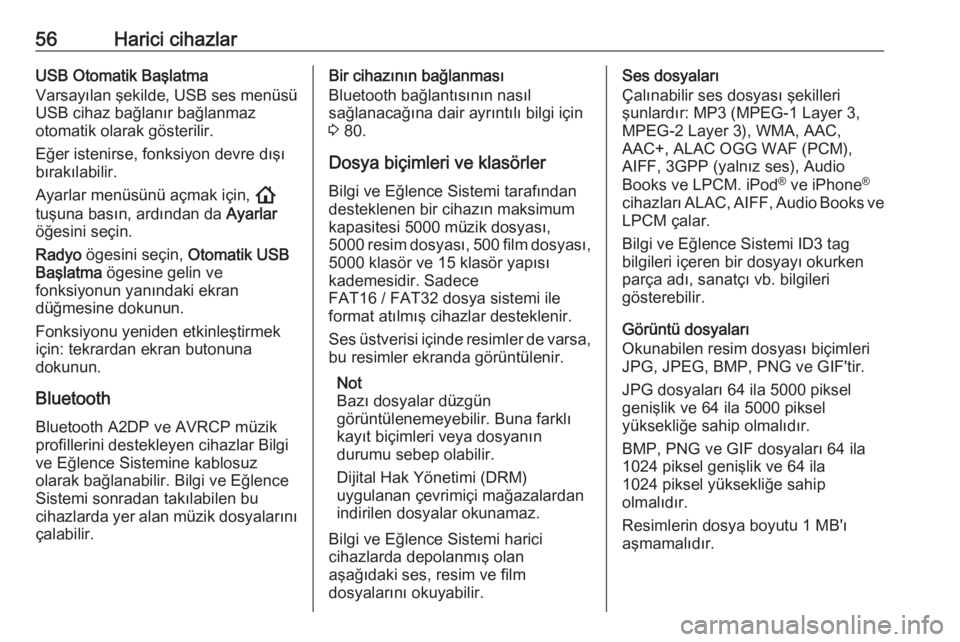
56Harici cihazlarUSB Otomatik Başlatma
Varsayılan şekilde, USB ses menüsü
USB cihaz bağlanır bağlanmaz
otomatik olarak gösterilir.
Eğer istenirse, fonksiyon devre dışı
bırakılabilir.
Ayarlar menüsünü açmak için, !
tuşuna basın, ardından da Ayarlar
öğesini seçin.
Radyo ögesini seçin, Otomatik USB
Başlatma ögesine gelin ve
fonksiyonun yanındaki ekran
düğmesine dokunun.
Fonksiyonu yeniden etkinleştirmek
için: tekrardan ekran butonuna
dokunun.
Bluetooth
Bluetooth A2DP ve AVRCP müzik
profillerini destekleyen cihazlar Bilgi
ve Eğlence Sistemine kablosuz
olarak bağlanabilir. Bilgi ve Eğlence
Sistemi sonradan takılabilen bu
cihazlarda yer alan müzik dosyalarını
çalabilir.Bir cihazının bağlanması
Bluetooth bağlantısının nasıl
sağlanacağına dair ayrıntılı bilgi için
3 80.
Dosya biçimleri ve klasörler
Bilgi ve Eğlence Sistemi tarafından desteklenen bir cihazın maksimumkapasitesi 5000 müzik dosyası,
5000 resim dosyası, 500 film dosyası,
5000 klasör ve 15 klasör yapısı
kademesidir. Sadece
FAT16 / FAT32 dosya sistemi ile
format atılmış cihazlar desteklenir.
Ses üstverisi içinde resimler de varsa, bu resimler ekranda görüntülenir.
Not
Bazı dosyalar düzgün
görüntülenemeyebilir. Buna farklı
kayıt biçimleri veya dosyanın
durumu sebep olabilir.
Dijital Hak Yönetimi (DRM)
uygulanan çevrimiçi mağazalardan indirilen dosyalar okunamaz.
Bilgi ve Eğlence Sistemi harici
cihazlarda depolanmış olan
aşağıdaki ses, resim ve film
dosyalarını okuyabilir.Ses dosyaları
Çalınabilir ses dosyası şekilleri
şunlardır: MP3 (MPEG-1 Layer 3,
MPEG-2 Layer 3), WMA, AAC,
AAC+, ALAC OGG WAF (PCM),
AIFF, 3GPP (yalnız ses), Audio
Books ve LPCM. iPod ®
ve iPhone ®
cihazları ALAC, AIFF, Audio Books ve LPCM çalar.
Bilgi ve Eğlence Sistemi ID3 tag
bilgileri içeren bir dosyayı okurken
parça adı, sanatçı vb. bilgileri
gösterebilir.
Görüntü dosyaları
Okunabilen resim dosyası biçimleri
JPG, JPEG, BMP, PNG ve GIF'tir.
JPG dosyaları 64 ila 5000 piksel
genişlik ve 64 ila 5000 piksel
yüksekliğe sahip olmalıdır.
BMP, PNG ve GIF dosyaları 64 ila
1024 piksel genişlik ve 64 ila
1024 piksel yüksekliğe sahip
olmalıdır.
Resimlerin dosya boyutu 1 MB'ı
aşmamalıdır.
Page 64 of 91
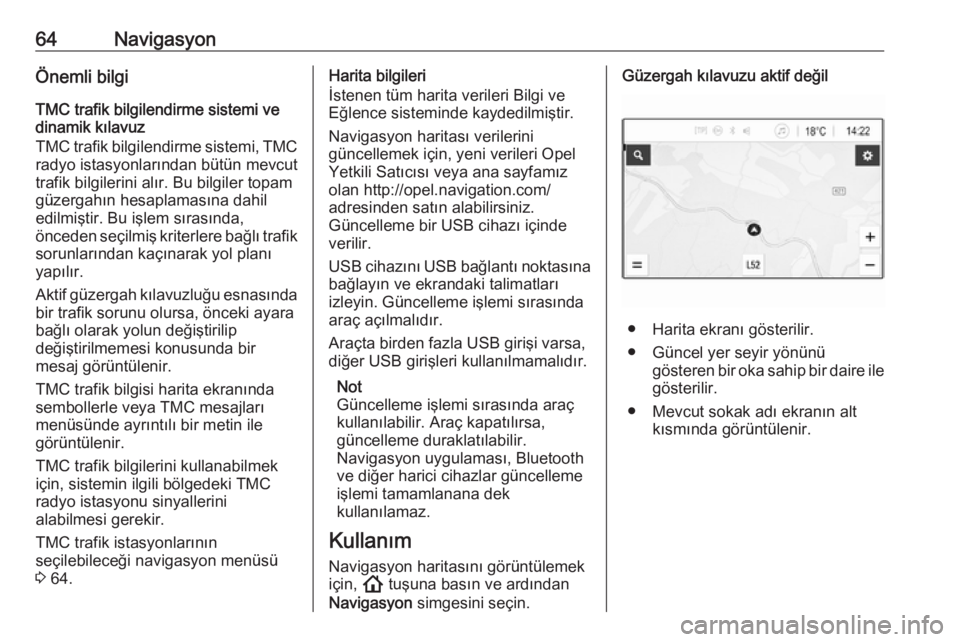
64NavigasyonÖnemli bilgi
TMC trafik bilgilendirme sistemi ve dinamik kılavuz
TMC trafik bilgilendirme sistemi, TMC radyo istasyonlarından bütün mevcut
trafik bilgilerini alır. Bu bilgiler topam
güzergahın hesaplamasına dahil
edilmiştir. Bu işlem sırasında,
önceden seçilmiş kriterlere bağlı trafik
sorunlarından kaçınarak yol planı
yapılır.
Aktif güzergah kılavuzluğu esnasında
bir trafik sorunu olursa, önceki ayara
bağlı olarak yolun değiştirilip
değiştirilmemesi konusunda bir
mesaj görüntülenir.
TMC trafik bilgisi harita ekranında
sembollerle veya TMC mesajları
menüsünde ayrıntılı bir metin ile
görüntülenir.
TMC trafik bilgilerini kullanabilmek
için, sistemin ilgili bölgedeki TMC
radyo istasyonu sinyallerini
alabilmesi gerekir.
TMC trafik istasyonlarının
seçilebileceği navigasyon menüsü
3 64.Harita bilgileri
İstenen tüm harita verileri Bilgi ve
Eğlence sisteminde kaydedilmiştir.
Navigasyon haritası verilerini
güncellemek için, yeni verileri Opel
Yetkili Satıcısı veya ana sayfamız
olan http://opel.navigation.com/
adresinden satın alabilirsiniz.
Güncelleme bir USB cihazı içinde
verilir.
USB cihazını USB bağlantı noktasına
bağlayın ve ekrandaki talimatları
izleyin. Güncelleme işlemi sırasında
araç açılmalıdır.
Araçta birden fazla USB girişi varsa,
diğer USB girişleri kullanılmamalıdır.
Not
Güncelleme işlemi sırasında araç
kullanılabilir. Araç kapatılırsa,
güncelleme duraklatılabilir.
Navigasyon uygulaması, Bluetooth
ve diğer harici cihazlar güncelleme
işlemi tamamlanana dek
kullanılamaz.
Kullanım
Navigasyon haritasını görüntülemek için, ! tuşuna basın ve ardından
Navigasyon simgesini seçin.Güzergah kılavuzu aktif değil
● Harita ekranı gösterilir.
● Güncel yer seyir yönünü gösteren bir oka sahip bir daire ile
gösterilir.
● Mevcut sokak adı ekranın alt kısmında görüntülenir.
Page 71 of 91
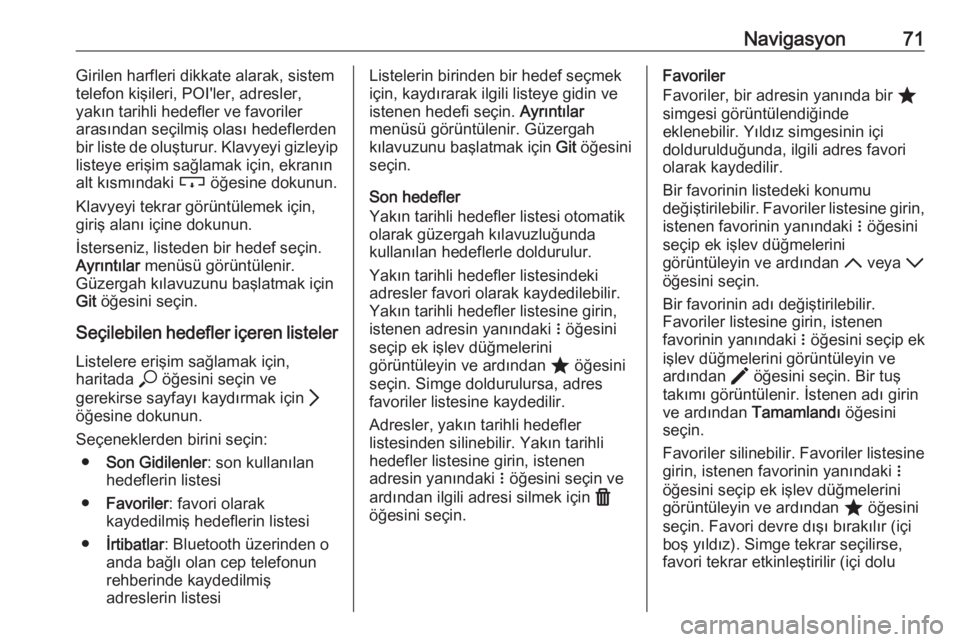
Navigasyon71Girilen harfleri dikkate alarak, sistem
telefon kişileri, POI'ler, adresler,
yakın tarihli hedefler ve favoriler
arasından seçilmiş olası hedeflerden bir liste de oluşturur. Klavyeyi gizleyip
listeye erişim sağlamak için, ekranın
alt kısmındaki c öğesine dokunun.
Klavyeyi tekrar görüntülemek için,
giriş alanı içine dokunun.
İsterseniz, listeden bir hedef seçin.
Ayrıntılar menüsü görüntülenir.
Güzergah kılavuzunu başlatmak için
Git öğesini seçin.
Seçilebilen hedefler içeren listeler Listelere erişim sağlamak için,
haritada * öğesini seçin ve
gerekirse sayfayı kaydırmak için Q
öğesine dokunun.
Seçeneklerden birini seçin: ● Son Gidilenler : son kullanılan
hedeflerin listesi
● Favoriler : favori olarak
kaydedilmiş hedeflerin listesi
● İrtibatlar : Bluetooth üzerinden o
anda bağlı olan cep telefonun rehberinde kaydedilmiş
adreslerin listesiListelerin birinden bir hedef seçmek
için, kaydırarak ilgili listeye gidin ve
istenen hedefi seçin. Ayrıntılar
menüsü görüntülenir. Güzergah
kılavuzunu başlatmak için Git öğesini
seçin.
Son hedefler
Yakın tarihli hedefler listesi otomatik
olarak güzergah kılavuzluğunda
kullanılan hedeflerle doldurulur.
Yakın tarihli hedefler listesindeki
adresler favori olarak kaydedilebilir.
Yakın tarihli hedefler listesine girin,
istenen adresin yanındaki n öğesini
seçip ek işlev düğmelerini
görüntüleyin ve ardından ; öğesini
seçin. Simge doldurulursa, adres favoriler listesine kaydedilir.
Adresler, yakın tarihli hedefler
listesinden silinebilir. Yakın tarihli
hedefler listesine girin, istenen
adresin yanındaki n öğesini seçin ve
ardından ilgili adresi silmek için f
öğesini seçin.Favoriler
Favoriler, bir adresin yanında bir ;
simgesi görüntülendiğinde
eklenebilir. Yıldız simgesinin içi
doldurulduğunda, ilgili adres favori olarak kaydedilir.
Bir favorinin listedeki konumu
değiştirilebilir. Favoriler listesine girin,
istenen favorinin yanındaki n öğesini
seçip ek işlev düğmelerini
görüntüleyin ve ardından S veya R
öğesini seçin.
Bir favorinin adı değiştirilebilir.
Favoriler listesine girin, istenen
favorinin yanındaki n öğesini seçip ek
işlev düğmelerini görüntüleyin ve
ardından > öğesini seçin. Bir tuş
takımı görüntülenir. İstenen adı girin
ve ardından Tamamlandı öğesini
seçin.
Favoriler silinebilir. Favoriler listesine
girin, istenen favorinin yanındaki n
öğesini seçip ek işlev düğmelerini görüntüleyin ve ardından ; öğesini
seçin. Favori devre dışı bırakılır (içi
boş yıldız). Simge tekrar seçilirse,
favori tekrar etkinleştirilir (içi dolu